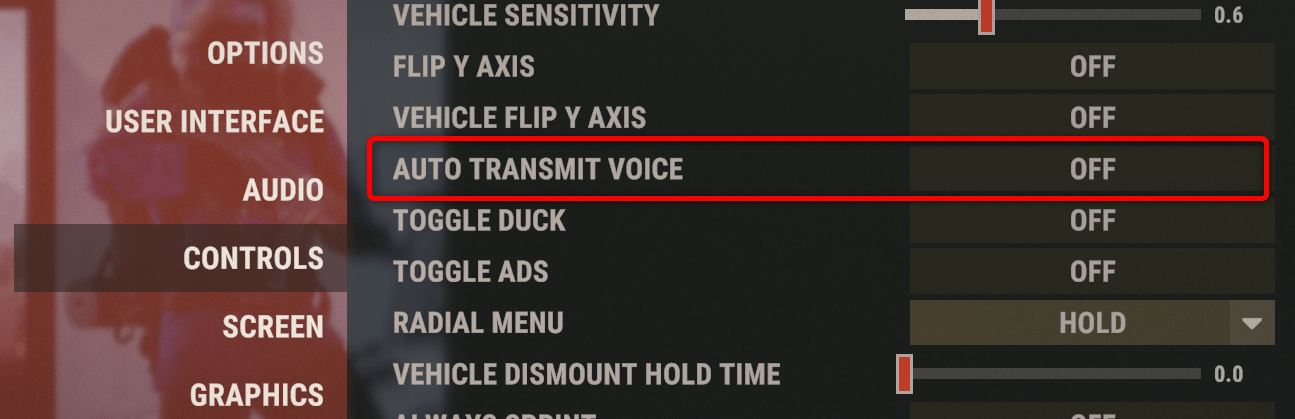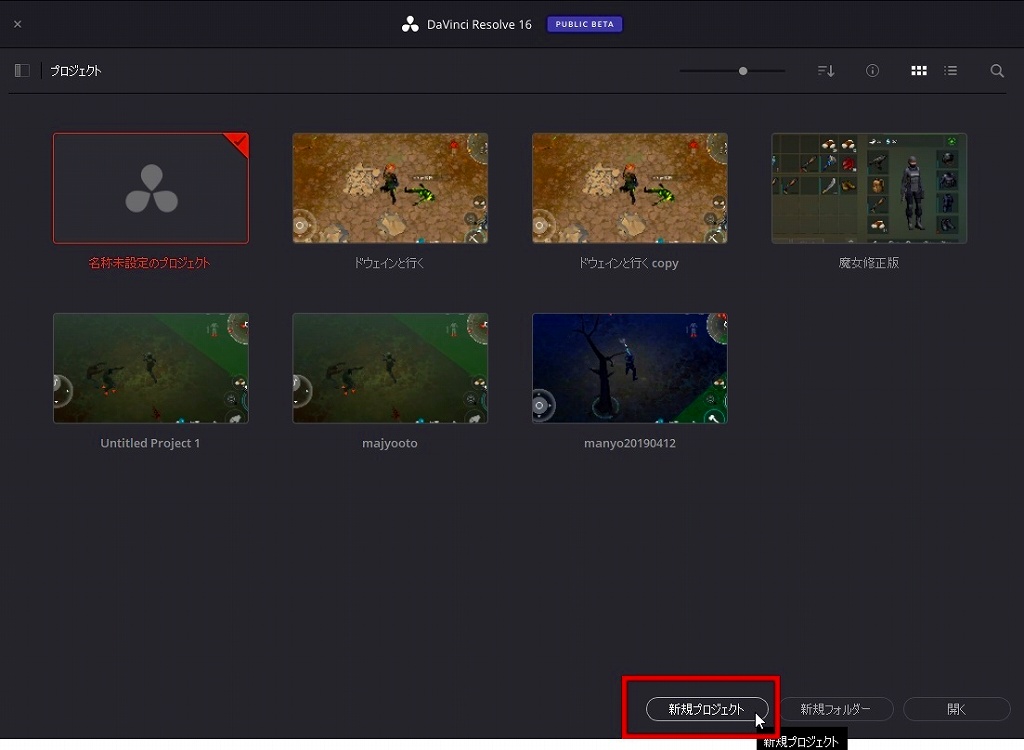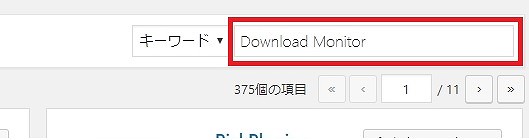Avidemuxは動画編集ソフトとして毎日のように使わせていただいていますが、
外出用のノートPCでも気軽に使えないか「Avidemux portable」について調査しました。
Avidemux 通常版と Avidemux portable版の違い
Avidemux通常版とAvidemux portable版の一番の違いは、
「CドライブのWindowsフォルダにインストールが不要」
だということです。
クラウドのフォルダや、USBドライブ、外付けHDD、もちろんCドライブ以外の内蔵フォルダにインストールして実行することができます。
fa-exclamation-circle注意Avidemux portableは動作中にレジストリファイルに書き込みます。
レジストリを汚さないというわけではありませんので、
レジストリに書き込むのが嫌でAvidemux portableを検討されている方はご注意を。
Portability Notes
Avidemux writes non essential data to Windows registry while running.
Make sure it exits cleanly before plugging out your thumbdrive.注意(英語原文です)
外付けドライブにインストールした場合は、Avidemux portableを終了させてから外すようにして下さい。
Avidemux portableのダウンロード
Avidemuxportableのダウンロード方法は2つあります。
①PortableApps.comプラットフォームの組み込みApp Storeを利用してダウンロードする
イメージ的には、iphoneのAppストアアプリや、android端末のgoogle playをインストールし、
その中からアプリとしてダウンロードするようなものです。
②スタンドアロンとして、exeファイルをダウンロードする
これはPCのソフトのイメージそのままですね。
他のportable版を使用しない場合は、スタンドアロン版を利用します。
今回は②の「スタンドアロンとして、exeファイルをダウンロードして使用する方法」を説明していきます。
Avidemux portableのダウンロード方法(スタンドアロン版)
Avidemux portable版のダウンロードURLは以下です
クリックしたら、「Download from PortableApps.com」と書いてある緑のボタンをクリック。
ダウンロードが始まります。
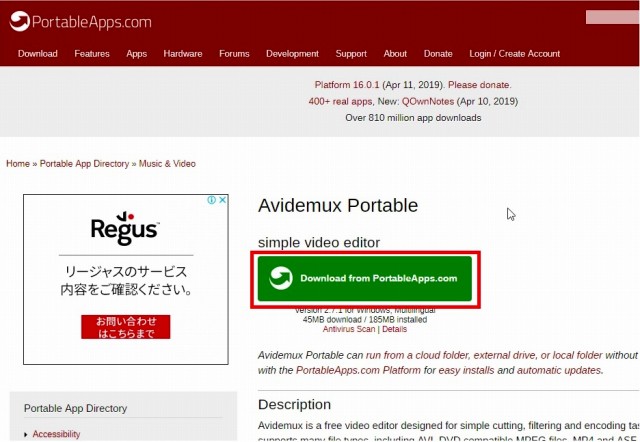
任意のフォルダを選んだら、「保存」をクリック。
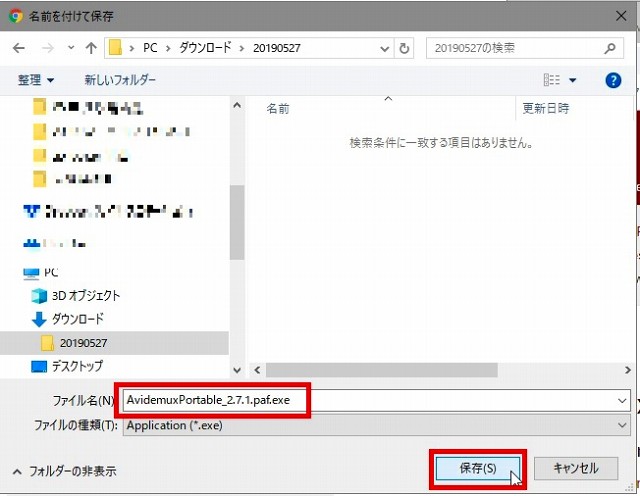
Avidemux portableのインストール
インストールします。
「AvidemuxPortable_2.7.1.paf.exe」をダブルクリックします。
インストーラが起動します。「OK」をクリック。
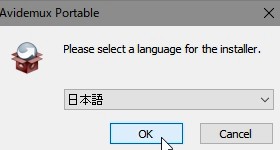
「次へ」をクリック
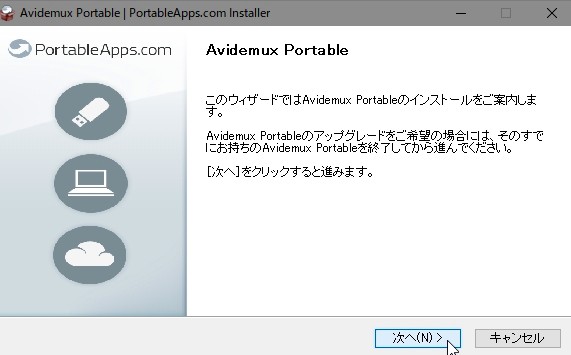
インストールしたいフォルダを選択し、「インストール」をクリック。
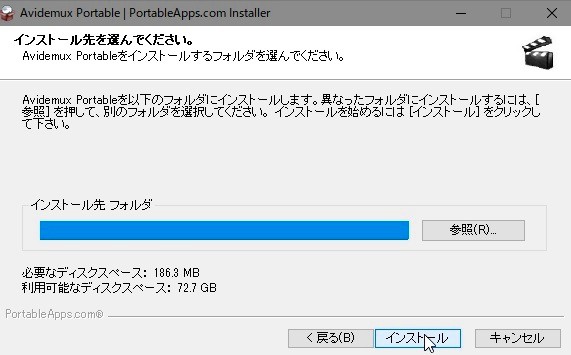
インストールが開始されます。しばらく待ちます。
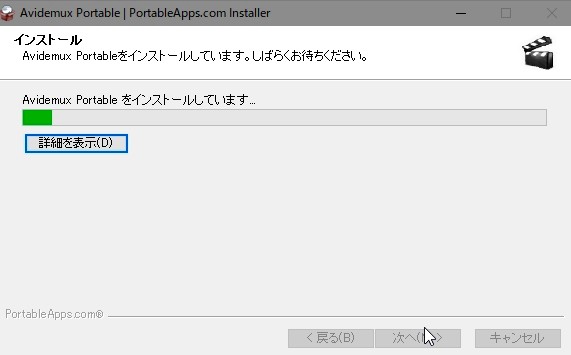
インストールが終了したら、「Avidemux Portableを実行」にチェックを入れ、「完了」をクリックします。
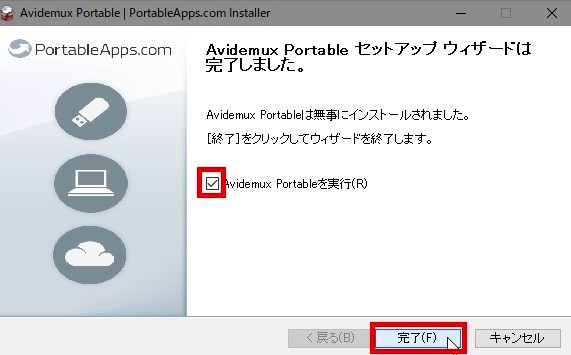
ではさっそく起動しましょう。
Avidemux portableの日本語化
英語のままではよくわかりませんので、日本語化しましょう。
バージョンを確認します。
Avidemuxを起動したら、
メニューの「Help」→「About」を選択して、Avidemux portableのバージョンを確認します。
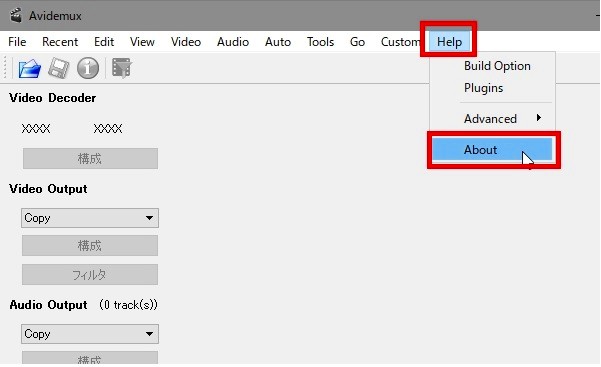
Avidemux portableのバージョンは「2.7.1」のようですので、Avidemux 2.7.1の日本語化パッチをダウンロードします。
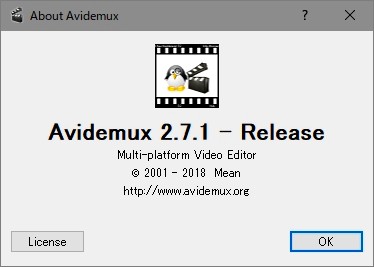
いつもお世話になっている
TiltStr様のサイトから、日本語化ファイルをダウンロードしてください。
今回は、「2.7.1」の右の「DOWNROAD」ボタンをクリック。
※ご自身のバージョンと同じものをダウンロードするようにしてください。
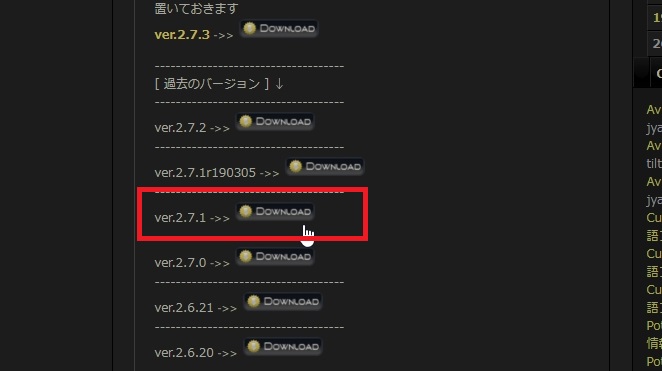
ダウンロードした「Avidemux_v2.7.1jp.zip」を解凍します。
Avidemuxを立ち上げている場合は、いったん終了します。
Windows10(64bit)の場合、解凍したフォルダ内の「avidemux_ja.qm」を、
インストールしたフォルダの「\App\Avidemux64\qt5\i18n」内にコピーペーストします。
デフォルトの日本語化パッチ「avidemux_ja.qm」がありますので「上書きしますか?」と聞かれますので上書きしてください。
デフォルトの日本語は、微妙ですので(笑)。
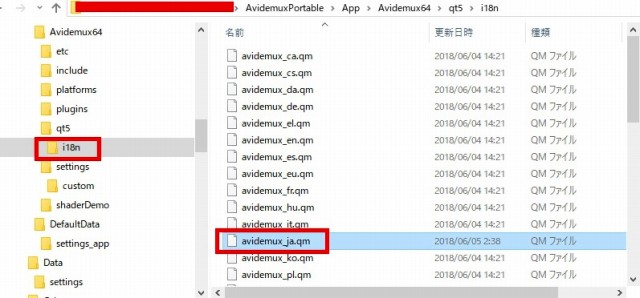
ペーストしたら、Avidemuxを再度立ち上げましょう。
おおおっ(笑)!日本語になっているー(笑)!!
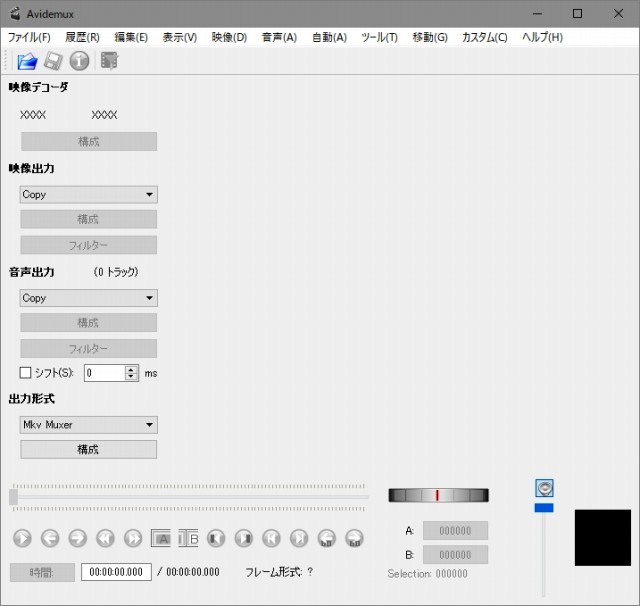
では、素晴らしい動画ライフを。
avidemux mac についても、いずれ解説したいと思います。